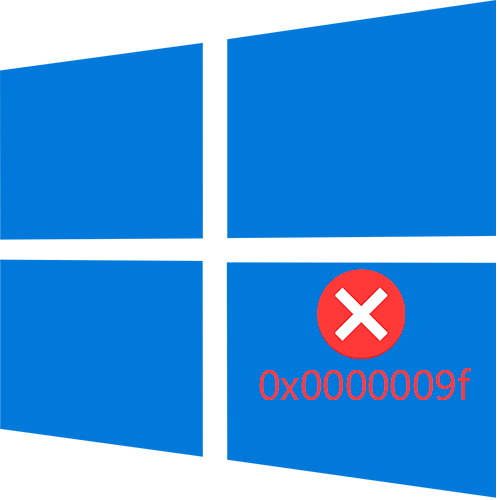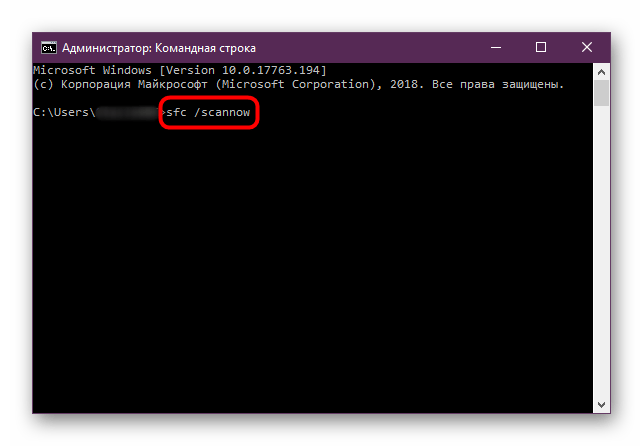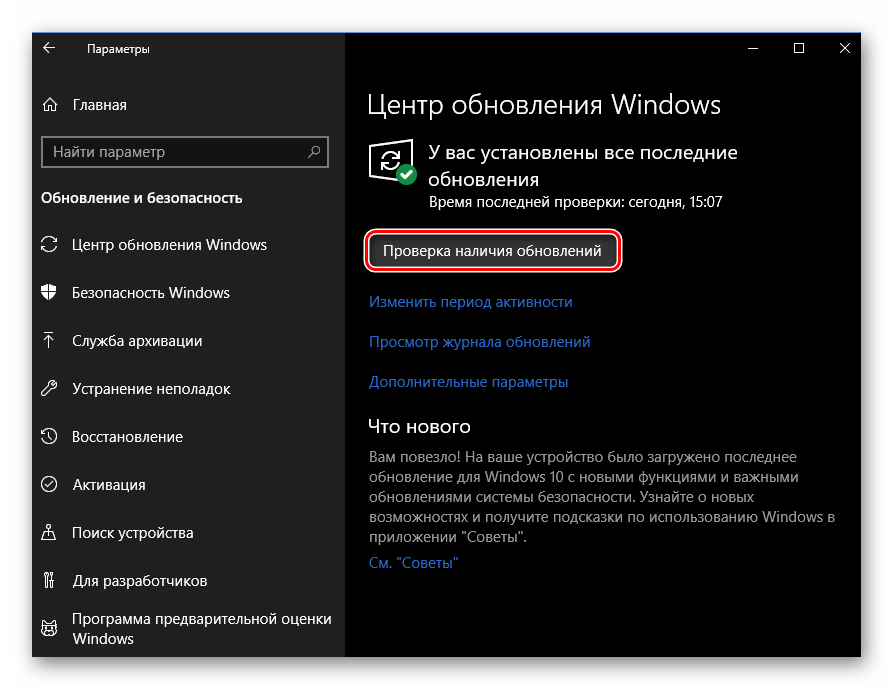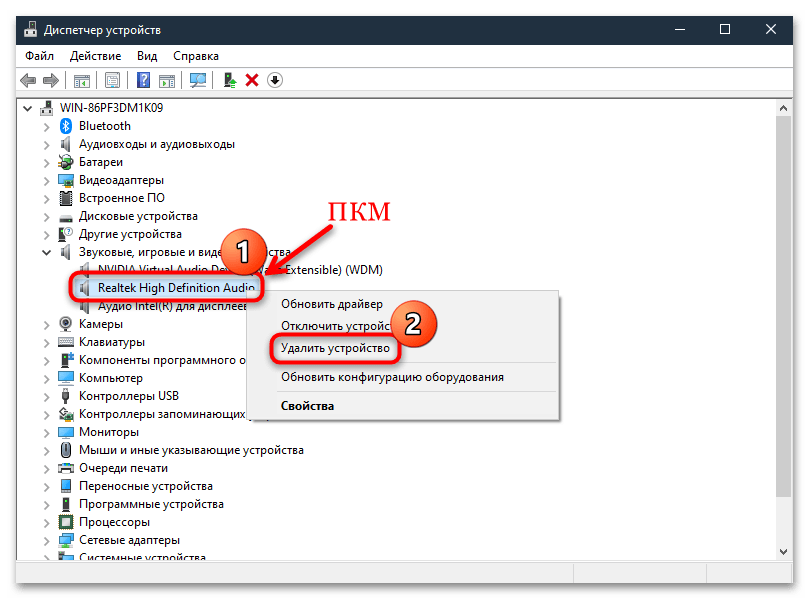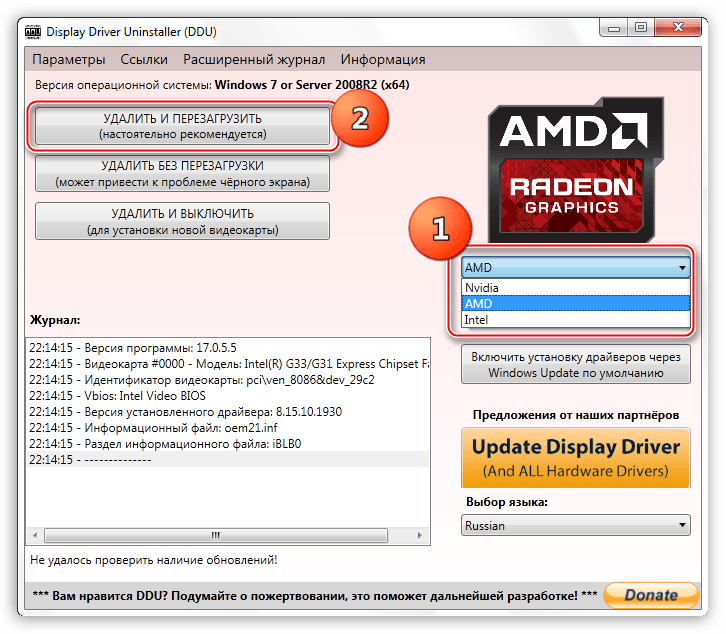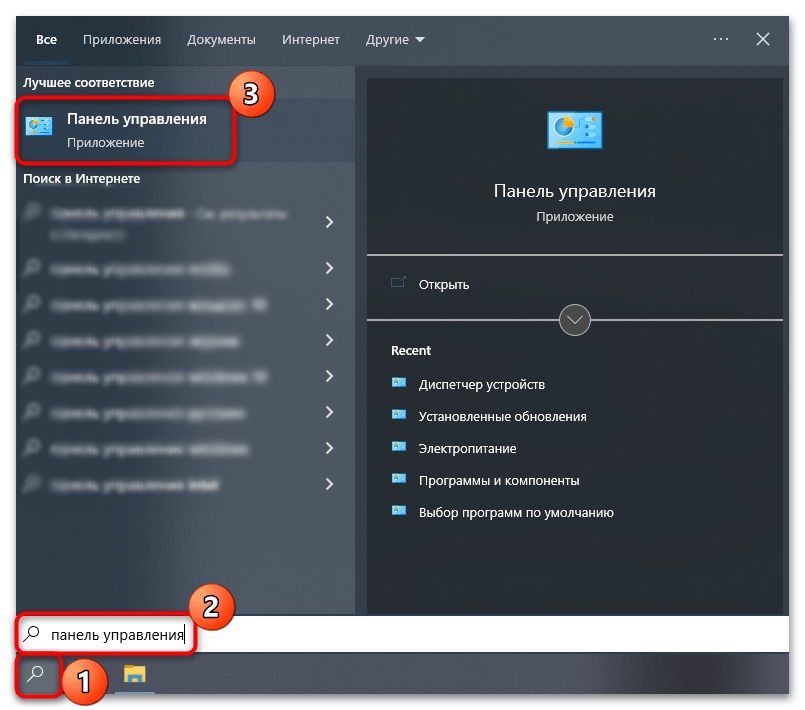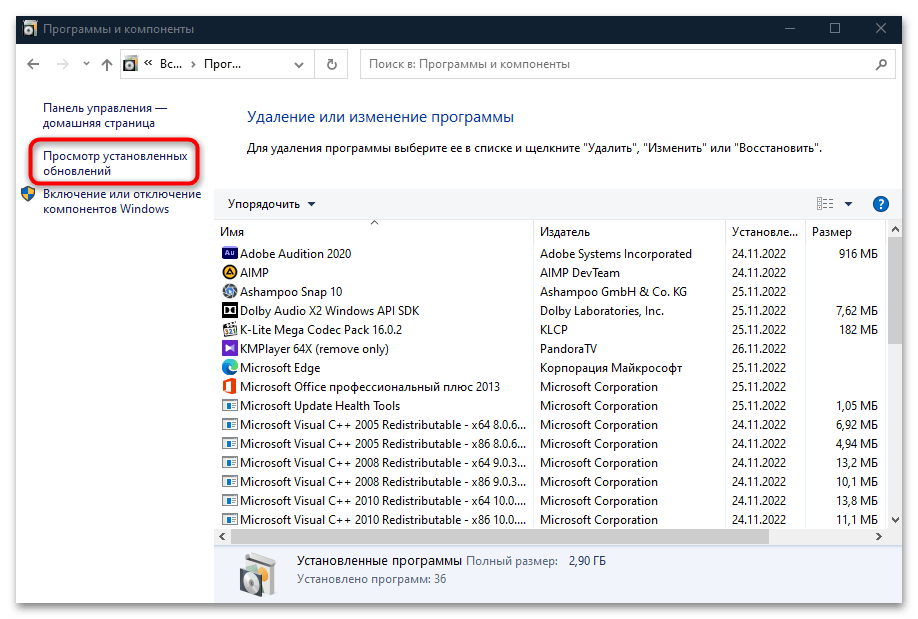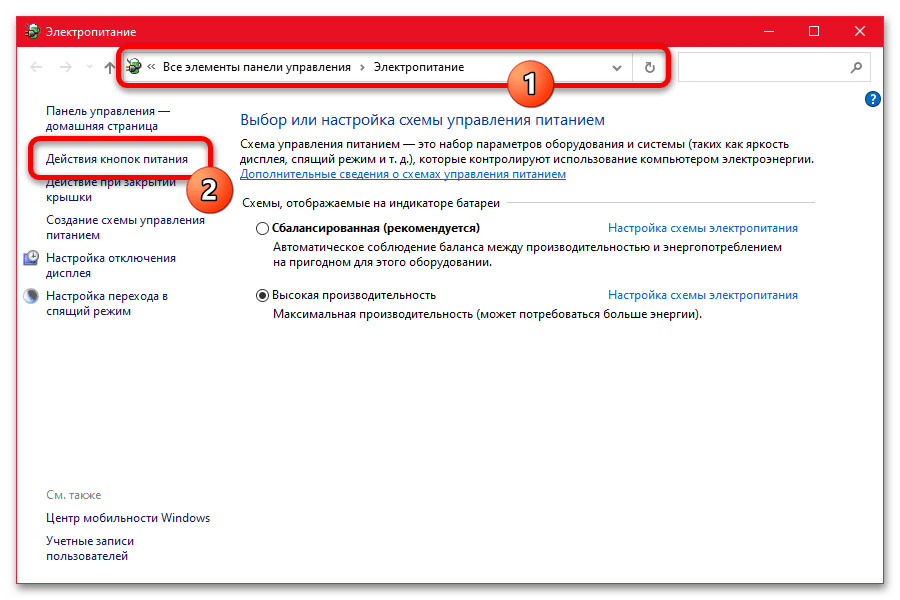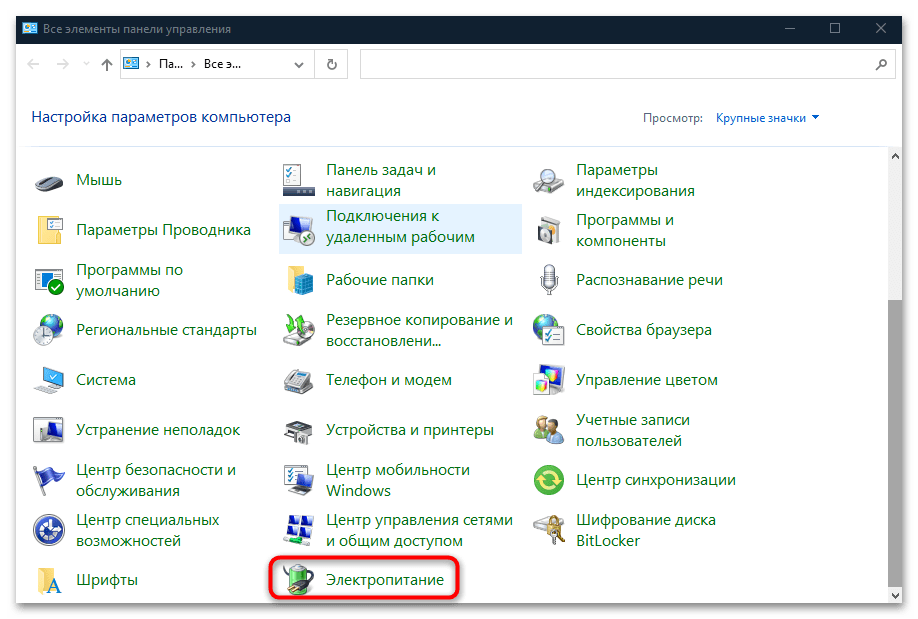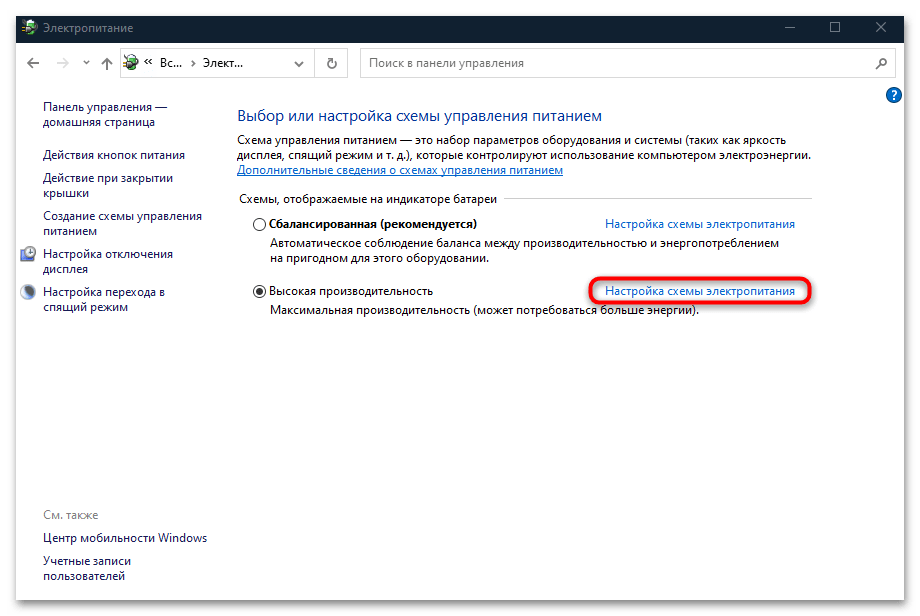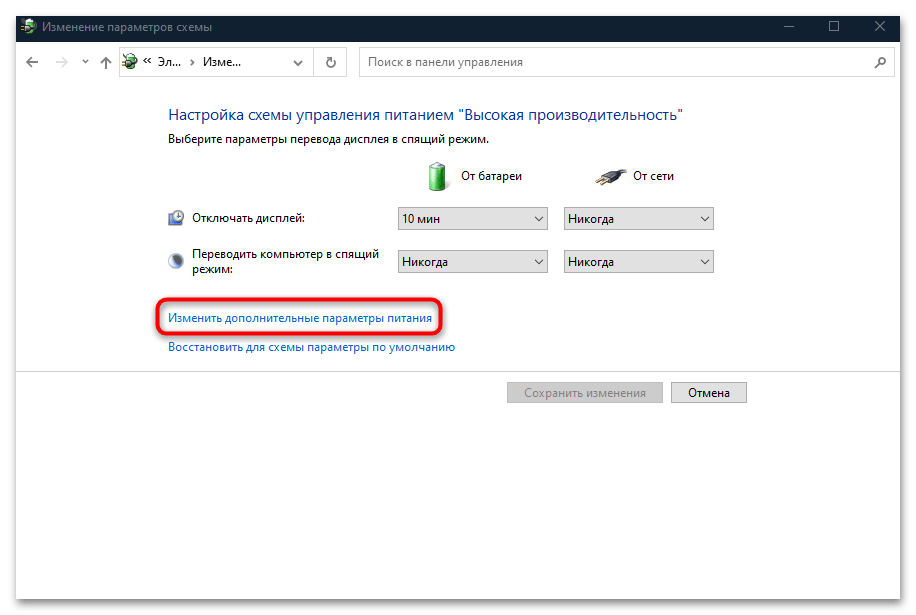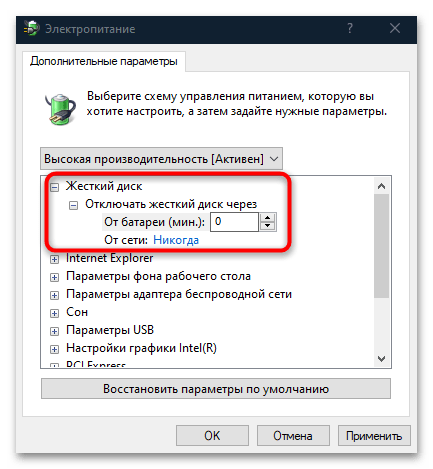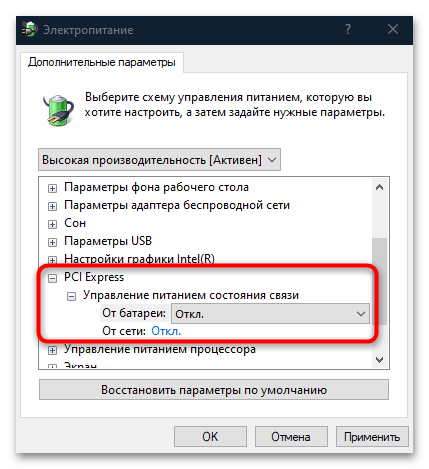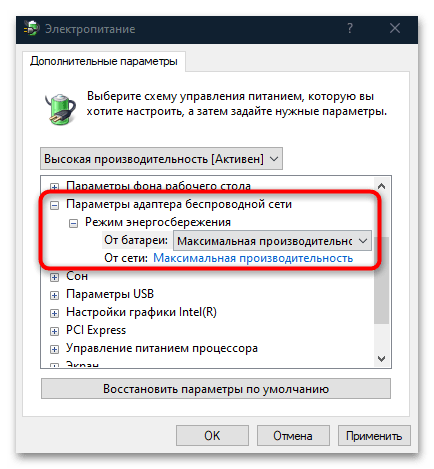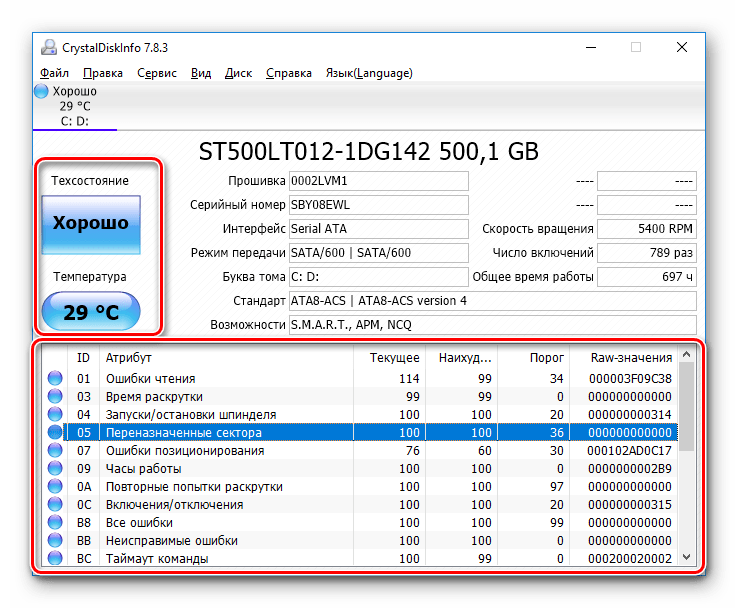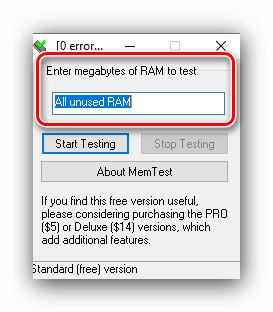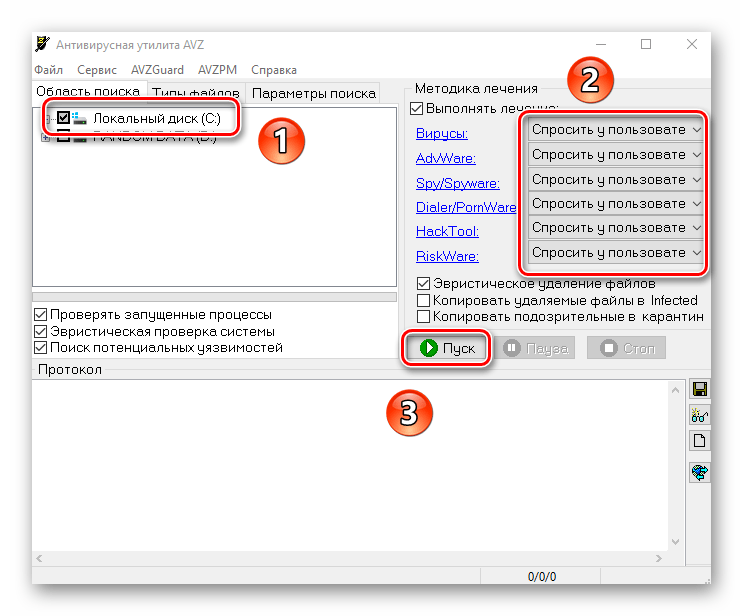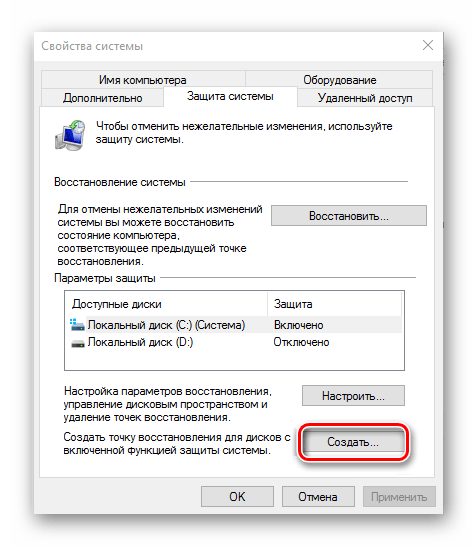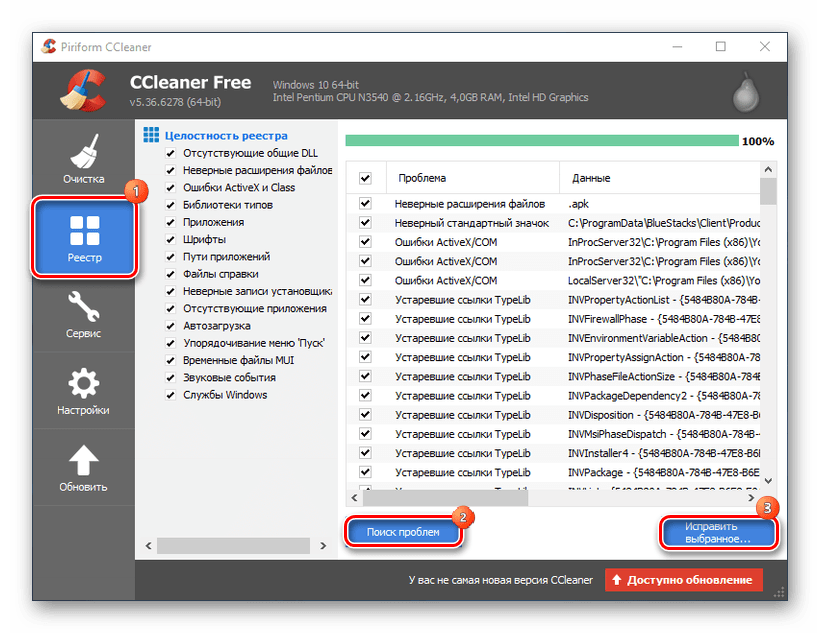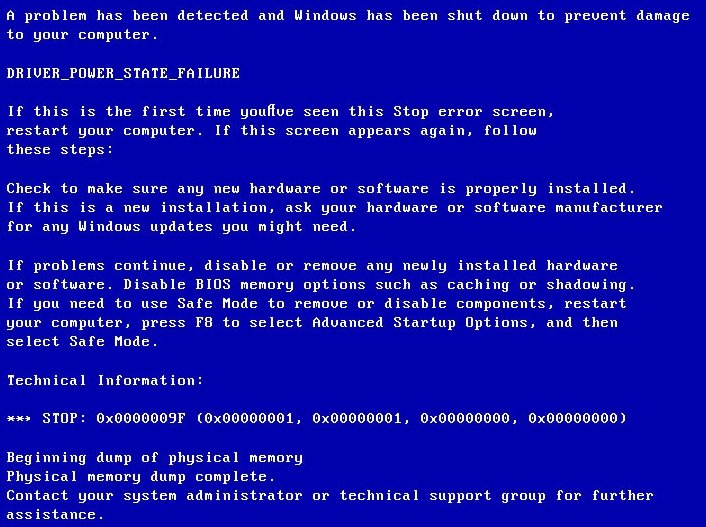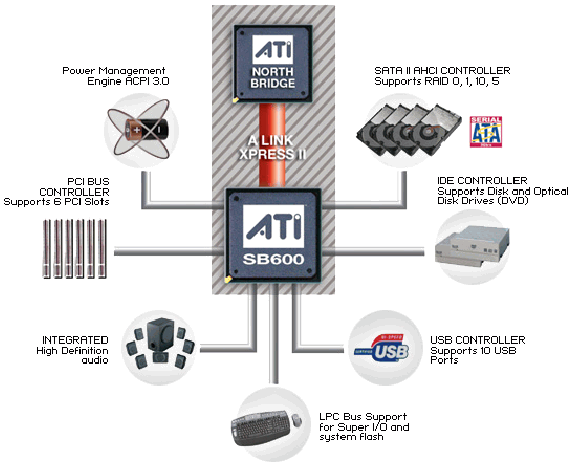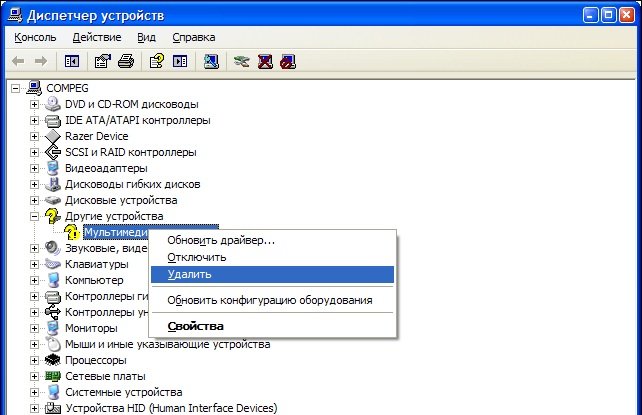Windows 7 Service Pack 1 Windows 7 Ultimate Windows 7 Enterprise Windows 7 Professional Windows 7 Home Premium Windows 7 Home Basic Windows 7 Starter Еще…Меньше
В данной статье описывается проблема, которая возникает при перезагрузке компьютера в x86 под управлением версии Windows 7 Пакет обновления 1 (SP1). Доступно исправление для решения этой проблемы. Исправление с условием.
Симптомы
При попытке перезагрузить компьютер, система может аварийно завершить работу с сообщение об ошибке, подобное приведенному ниже:
STOP: 0x0000009F ( параметр1, параметр2, параметр3, параметр4 )
Примечания
-
Stop-ошибка указывает на проблемы с DRIVER_POWER_STATE_FAILURE.
-
Параметры в этом сообщении о STOP-ошибке зависят от конфигурации компьютера.
-
Не все ошибки Stop «0x0000009F» вызываются этой проблемы.
Причина
Эта проблема возникает, поскольку доверенный платформенный модуль (TPM) не отвечает питания пакеты запроса ввода-вывода (IRP). Таким образом система завершает работу.
Решение
Для решения этой проблемы, корпорация Майкрософт выпустила исправление для x86 под управлением версии Windows 7.
Примечание. В исправление 2920188устранена проблема x64 под управлением версии Windows 7 или Windows Server 2008 R2.
Получить исправление для Windows 7
Существует исправление от корпорации Майкрософт. Однако данное исправление предназначено для устранения только проблемы, описанной в этой статье. Применяйте данное исправление только в тех системах, которые имеют данную проблему.
Если исправление доступно для скачивания, имеется раздел «Пакет исправлений доступен для скачивания» в верхней части этой статьи базы знаний. Если этого раздела нет, отправьте запрос в службу технической поддержки для получения исправления.
Примечание. Если наблюдаются другие проблемы или необходимо устранить неполадки, вам может понадобиться создать отдельный запрос на обслуживание. Стандартная оплата за поддержку будет взиматься только за дополнительные вопросы и проблемы, которые не соответствуют требованиям конкретного исправления. Полный список телефонов поддержки и обслуживания клиентов корпорации Майкрософт или создать отдельный запрос на обслуживание посетите следующий веб-узел корпорации Майкрософт:
http://support.microsoft.com/contactus/?ws=supportПримечание. В форме «Пакет исправлений доступен для скачивания» отображаются языки, для которых доступно исправление. Если нужный язык не отображается, значит исправление для данного языка отсутствует.
Предварительные условия
Чтобы применить это обновление, должен быть установлен в Windows 7 Пакет обновления 1 .
Сведения о реестре
Для использования исправления из этого пакета нет необходимости вносить изменения в реестр.
Необходимость перезагрузки
Может потребоваться перезагрузить компьютер после установки данного исправления.
Сведения о замене исправлений
Это исправление не заменяет ранее выпущенные исправления.
Дополнительные сведения
Глобальная версия этого исправления устанавливает файлы с атрибутами, указанными в приведенных ниже таблицах. Дата и время для файлов указаны в формате UTC. Дата и время для файлов на локальном компьютере отображаются в местном времени с вашим текущим смещением летнего времени (DST). Кроме того, при выполнении определенных операций с файлами, даты и время могут изменяться.
Сведения о файлах для Windows 7 и заметки
Важно. Исправления для Windows Server 2008 R2 и Windows 7 включены в одни и те же пакеты. Однако исправления на странице запроса исправлений перечислены под обеими операционными системами. Чтобы запросить пакет исправления, который применяется к одной или обеим ОС, установите исправление, описанное в разделе «Windows 7/Windows Server 2008 R2» страницы. Всегда смотрите раздел «Информация в данной статье относится к следующим продуктам» статьи для определения фактических операционных систем, к которым применяется каждое исправление.
-
Файлы, относящиеся к определенному продукту, этапу разработки (RTM, SPn) и направлению поддержки (LDR, GDR) можно определить по номерам версий, как показано в следующей таблице.
Версия
Продукт
Контрольная точка
Направление поддержки
6.1.760 1.18xxx
Windows 7
SP1
GDR
6.1.760 1.22xxx
Windows 7
SP1
LDR
-
Выпуски обновлений GDR содержат только те исправления, которые выпускаются повсеместно и предназначены для устранения распространенных критических проблем. В обновления LDR входят также специализированные исправления.
-
Файлы MANIFEST (.manifest) и MUM (.mum), устанавливаемые для каждой среды, указаны отдельно в разделе «Сведения о дополнительных файлах». MUM, MANIFEST и связанные файлы каталога безопасности (.cat) очень важны для поддержания состояния обновленных компонентов. Файлы каталога безопасности, для которых не перечислены атрибуты, подписаны цифровой подписью корпорации Майкрософт.
Для всех поддерживаемых 86-разрядных версий Windows 7
|
Имя файла |
Версия файла |
Размер файла |
Дата |
Время |
Платформа |
|---|---|---|---|---|---|
|
Microsoft.tpm.dll |
6.1.7601.18518 |
192,512 |
26-Jun-2014 |
01:43 |
x86 |
|
Microsoft.tpm.dll |
6.1.7601.22729 |
192,512 |
26-Jun-2014 |
01:52 |
x86 |
|
Fveapi.dll |
6.1.7601.18485 |
355,456 |
27-May-2014 |
22:49 |
x86 |
|
Fveapibase.dll |
6.1.7601.18518 |
97,792 |
26-Jun-2014 |
01:41 |
x86 |
|
Fveapi.dll |
6.1.7601.22701 |
355,456 |
27-May-2014 |
22:50 |
x86 |
|
Fveapibase.dll |
6.1.7601.22729 |
97,280 |
26-Jun-2014 |
01:50 |
x86 |
|
Tpm.msc |
Неприменимо |
144,862 |
04-Jul-2013 |
12:26 |
Неприменимо |
|
Tpmcompc.dll |
6.1.7601.18518 |
40,960 |
26-Jun-2014 |
01:41 |
x86 |
|
Tpminit.exe |
6.1.7601.18518 |
95,232 |
26-Jun-2014 |
01:41 |
x86 |
|
Tpm.msc |
Неприменимо |
144,862 |
09-Jul-2013 |
06:41 |
Неприменимо |
|
Tpmcompc.dll |
6.1.7601.22729 |
40,960 |
26-Jun-2014 |
01:50 |
x86 |
|
Tpminit.exe |
6.1.7601.22729 |
95,232 |
26-Jun-2014 |
01:50 |
x86 |
|
Win32_tpm.dll |
6.1.7601.18485 |
257,864 |
27-May-2014 |
22:49 |
x86 |
|
Win32_tpm.mof |
Неприменимо |
17,840 |
19-May-2014 |
22:47 |
Неприменимо |
|
Win32_tpm.dll |
6.1.7601.22701 |
257,864 |
27-May-2014 |
22:50 |
x86 |
|
Win32_tpm.mof |
Неприменимо |
17,840 |
21-May-2014 |
06:55 |
Неприменимо |
|
Tbs.dll |
6.1.7601.18529 |
15,360 |
10-Jul-2014 |
01:47 |
x86 |
|
Tbs.dll |
6.1.7601.22740 |
15,360 |
10-Jul-2014 |
01:44 |
x86 |
|
Tpm.inf_loc |
Неприменимо |
1,054 |
26-Jun-2014 |
02:23 |
Неприменимо |
|
Tpm.inf_loc |
Неприменимо |
1,066 |
26-Jun-2014 |
02:25 |
Неприменимо |
|
Tpm.inf_loc |
Неприменимо |
1 024 |
26-Jun-2014 |
02:23 |
Неприменимо |
|
Tpm.inf_loc |
Неприменимо |
1,026 |
26-Jun-2014 |
02:26 |
Неприменимо |
|
Tpm.inf_loc |
Неприменимо |
1 060 |
26-Jun-2014 |
02:23 |
Неприменимо |
|
Tpm.inf_loc |
Неприменимо |
1,022 |
26-Jun-2014 |
01:36 |
Неприменимо |
|
Tpm.inf_loc |
Неприменимо |
1,066 |
26-Jun-2014 |
02:26 |
Неприменимо |
|
Tpm.inf_loc |
Неприменимо |
1,014 |
26-Jun-2014 |
02:23 |
Неприменимо |
|
Tpm.inf_loc |
Неприменимо |
1,192 |
26-Jun-2014 |
02:25 |
Неприменимо |
|
Tpm.inf_loc |
Неприменимо |
1,010 |
26-Jun-2014 |
02:23 |
Неприменимо |
|
Tpm.inf_loc |
Неприменимо |
1,050 |
26-Jun-2014 |
02:25 |
Неприменимо |
|
Tpm.inf_loc |
Неприменимо |
1,038 |
26-Jun-2014 |
02:23 |
Неприменимо |
|
Tpm.inf_loc |
Неприменимо |
994 |
26-Jun-2014 |
02:25 |
Неприменимо |
|
Tpm.inf_loc |
Неприменимо |
984 |
26-Jun-2014 |
02:24 |
Неприменимо |
|
Tpm.inf_loc |
Неприменимо |
1,022 |
26-Jun-2014 |
02:23 |
Неприменимо |
|
Tpm.inf_loc |
Неприменимо |
1,050 |
26-Jun-2014 |
02:26 |
Неприменимо |
|
Tpm.inf_loc |
Неприменимо |
1 060 |
26-Jun-2014 |
02:23 |
Неприменимо |
|
Tpm.inf_loc |
Неприменимо |
1,036 |
26-Jun-2014 |
02:25 |
Неприменимо |
|
Tpm.inf_loc |
Неприменимо |
1,036 |
26-Jun-2014 |
02:27 |
Неприменимо |
|
Tpm.inf_loc |
Неприменимо |
1,048 |
26-Jun-2014 |
02:26 |
Неприменимо |
|
Tpm.inf_loc |
Неприменимо |
1,022 |
26-Jun-2014 |
02:26 |
Неприменимо |
|
Tpm.inf_loc |
Неприменимо |
1,034 |
26-Jun-2014 |
02:23 |
Неприменимо |
|
Tpm.inf_loc |
Неприменимо |
952 |
26-Jun-2014 |
02:25 |
Неприменимо |
|
Tpm.inf_loc |
Неприменимо |
968 |
26-Jun-2014 |
02:25 |
Неприменимо |
|
Tpm.inf_loc |
Неприменимо |
1,054 |
26-Jun-2014 |
02:36 |
Неприменимо |
|
Tpm.inf_loc |
Неприменимо |
1,066 |
26-Jun-2014 |
02:39 |
Неприменимо |
|
Tpm.inf_loc |
Неприменимо |
1 024 |
26-Jun-2014 |
02:39 |
Неприменимо |
|
Tpm.inf_loc |
Неприменимо |
1,026 |
26-Jun-2014 |
02:43 |
Неприменимо |
|
Tpm.inf_loc |
Неприменимо |
1 060 |
26-Jun-2014 |
02:40 |
Неприменимо |
|
Tpm.inf_loc |
Неприменимо |
1,022 |
26-Jun-2014 |
01:45 |
Неприменимо |
|
Tpm.inf_loc |
Неприменимо |
1,066 |
26-Jun-2014 |
02:43 |
Неприменимо |
|
Tpm.inf_loc |
Неприменимо |
1,014 |
26-Jun-2014 |
02:40 |
Неприменимо |
|
Tpm.inf_loc |
Неприменимо |
1,192 |
26-Jun-2014 |
02:40 |
Неприменимо |
|
Tpm.inf_loc |
Неприменимо |
1,010 |
26-Jun-2014 |
02:38 |
Неприменимо |
|
Tpm.inf_loc |
Неприменимо |
1,050 |
26-Jun-2014 |
02:42 |
Неприменимо |
|
Tpm.inf_loc |
Неприменимо |
1,038 |
26-Jun-2014 |
02:42 |
Неприменимо |
|
Tpm.inf_loc |
Неприменимо |
994 |
26-Jun-2014 |
02:44 |
Неприменимо |
|
Tpm.inf_loc |
Неприменимо |
984 |
26-Jun-2014 |
02:42 |
Неприменимо |
|
Tpm.inf_loc |
Неприменимо |
1,022 |
26-Jun-2014 |
02:38 |
Неприменимо |
|
Tpm.inf_loc |
Неприменимо |
1,050 |
26-Jun-2014 |
02:41 |
Неприменимо |
|
Tpm.inf_loc |
Неприменимо |
1 060 |
26-Jun-2014 |
02:43 |
Неприменимо |
|
Tpm.inf_loc |
Неприменимо |
1,036 |
26-Jun-2014 |
02:42 |
Неприменимо |
|
Tpm.inf_loc |
Неприменимо |
1,036 |
26-Jun-2014 |
02:42 |
Неприменимо |
|
Tpm.inf_loc |
Неприменимо |
1,048 |
26-Jun-2014 |
02:43 |
Неприменимо |
|
Tpm.inf_loc |
Неприменимо |
1,022 |
26-Jun-2014 |
02:41 |
Неприменимо |
|
Tpm.inf_loc |
Неприменимо |
1,034 |
26-Jun-2014 |
02:40 |
Неприменимо |
|
Tpm.inf_loc |
Неприменимо |
952 |
26-Jun-2014 |
02:42 |
Неприменимо |
|
Tpm.inf_loc |
Неприменимо |
968 |
26-Jun-2014 |
02:41 |
Неприменимо |
|
Tpm.sys |
6.1.7601.18518 |
123,320 |
26-Jun-2014 |
01:41 |
x86 |
|
Tpm.sys |
6.1.7601.22729 |
123,320 |
26-Jun-2014 |
01:50 |
x86 |
Сведения о дополнительных файлах
Дополнительная информация о файлах для Windows 7
Дополнительные файлы для всех поддерживаемых 86-разрядных версий Windows 7
|
Свойства файла |
Значение |
|---|---|
|
Имя файла |
Msil_microsoft.tpm_31bf3856ad364e35_6.1.7601.18518_none_89f2c20bfdf93c81.manifest |
|
Версия файла |
Неприменимо |
|
Размер файла |
2,039 |
|
Дата (UTC) |
26-Jun-2014 |
|
Время (UTC) |
02:07 |
|
Платформа |
Неприменимо |
|
Имя файла |
Msil_microsoft.tpm_31bf3856ad364e35_6.1.7601.22729_none_8a72911b171e0eba.manifest |
|
Версия файла |
Неприменимо |
|
Размер файла |
2,039 |
|
Дата (UTC) |
26-Jun-2014 |
|
Время (UTC) |
02:12 |
|
Платформа |
Неприменимо |
|
Имя файла |
X86_0361addee8393b79a20da73891a2ddc4_31bf3856ad364e35_6.1.7601.18518_none_143f3fc022e65507.manifest |
|
Версия файла |
Неприменимо |
|
Размер файла |
645 |
|
Дата (UTC) |
14-Oct-2014 |
|
Время (UTC) |
17:10 |
|
Платформа |
Неприменимо |
|
Имя файла |
X86_09349273305b64a2470ee5bec3f3d408_31bf3856ad364e35_6.1.7601.18518_none_30288d13033911b9.manifest |
|
Версия файла |
Неприменимо |
|
Размер файла |
703 |
|
Дата (UTC) |
14-Oct-2014 |
|
Время (UTC) |
17:10 |
|
Платформа |
Неприменимо |
|
Имя файла |
X86_09583efb0d77c3760fb97a88d933b006_31bf3856ad364e35_6.1.7601.18518_none_0ce7b32f97b7b3e4.manifest |
|
Версия файла |
Неприменимо |
|
Размер файла |
645 |
|
Дата (UTC) |
14-Oct-2014 |
|
Время (UTC) |
17:10 |
|
Платформа |
Неприменимо |
|
Имя файла |
X86_1933a3174b54c64c9a4693951f5b0c78_31bf3856ad364e35_6.1.7601.18518_none_5bd0d0c95c5ebd46.manifest |
|
Версия файла |
Неприменимо |
|
Размер файла |
645 |
|
Дата (UTC) |
14-Oct-2014 |
|
Время (UTC) |
17:10 |
|
Платформа |
Неприменимо |
|
Имя файла |
X86_2034c1d4a8f220b6f38c678e87b243ec_31bf3856ad364e35_6.1.7601.22729_none_040d92002de4462e.manifest |
|
Версия файла |
Неприменимо |
|
Размер файла |
645 |
|
Дата (UTC) |
14-Oct-2014 |
|
Время (UTC) |
17:10 |
|
Платформа |
Неприменимо |
|
Имя файла |
X86_229005819eefdb2396f4f80ec5ed25d5_31bf3856ad364e35_6.1.7601.18518_none_8ba93bc81ba2559b.manifest |
|
Версия файла |
Неприменимо |
|
Размер файла |
706 |
|
Дата (UTC) |
14-Oct-2014 |
|
Время (UTC) |
17:10 |
|
Платформа |
Неприменимо |
|
Имя файла |
X86_23fbb8e4411a3cc1ea9464b44d1f7658_31bf3856ad364e35_6.1.7601.18518_none_6f6d603978b3c7da.manifest |
|
Версия файла |
Неприменимо |
|
Размер файла |
645 |
|
Дата (UTC) |
14-Oct-2014 |
|
Время (UTC) |
17:10 |
|
Платформа |
Неприменимо |
|
Имя файла |
X86_25538eec4e42f69c7ef29e757a501f12_31bf3856ad364e35_6.1.7601.22729_none_771ecdbc8c2cc622.manifest |
|
Версия файла |
Неприменимо |
|
Размер файла |
645 |
|
Дата (UTC) |
14-Oct-2014 |
|
Время (UTC) |
17:10 |
|
Платформа |
Неприменимо |
|
Имя файла |
X86_26423caec91a22275bb9f708260c8bce_31bf3856ad364e35_6.1.7601.18518_none_4b6ea543c299a92e.manifest |
|
Версия файла |
Неприменимо |
|
Размер файла |
645 |
|
Дата (UTC) |
14-Oct-2014 |
|
Время (UTC) |
17:10 |
|
Платформа |
Неприменимо |
|
Имя файла |
X86_27c7262ea84a97747e12e084b2aa3fb6_31bf3856ad364e35_6.1.7601.22729_none_65030397f55d17f8.manifest |
|
Версия файла |
Неприменимо |
|
Размер файла |
645 |
|
Дата (UTC) |
14-Oct-2014 |
|
Время (UTC) |
17:10 |
|
Платформа |
Неприменимо |
|
Имя файла |
X86_29cfee8dfab249bd145f0ef71eea9fa3_31bf3856ad364e35_6.1.7601.18518_none_ee247da8099394f2.manifest |
|
Версия файла |
Неприменимо |
|
Размер файла |
645 |
|
Дата (UTC) |
14-Oct-2014 |
|
Время (UTC) |
17:10 |
|
Платформа |
Неприменимо |
|
Имя файла |
X86_2f9f29a5c854c49b3fd965309df888af_31bf3856ad364e35_6.1.7601.22729_none_c6dc71eae1a6b958.manifest |
|
Версия файла |
Неприменимо |
|
Размер файла |
645 |
|
Дата (UTC) |
14-Oct-2014 |
|
Время (UTC) |
17:10 |
|
Платформа |
Неприменимо |
|
Имя файла |
X86_315a03596b926d083368c02197dc2e5d_31bf3856ad364e35_6.1.7601.18518_none_39ca90ba8abb3a00.manifest |
|
Версия файла |
Неприменимо |
|
Размер файла |
702 |
|
Дата (UTC) |
14-Oct-2014 |
|
Время (UTC) |
17:10 |
|
Платформа |
Неприменимо |
|
Имя файла |
X86_3ba834800ab6c9289f68e91a9755ea35_31bf3856ad364e35_6.1.7601.18518_none_8f2cee4974eff72a.manifest |
|
Версия файла |
Неприменимо |
|
Размер файла |
645 |
|
Дата (UTC) |
14-Oct-2014 |
|
Время (UTC) |
17:10 |
|
Платформа |
Неприменимо |
|
Имя файла |
X86_3fe1910d4a199ba0eab0d2572dd41283_31bf3856ad364e35_6.1.7601.18518_none_02d0b10d2550067b.manifest |
|
Версия файла |
Неприменимо |
|
Размер файла |
645 |
|
Дата (UTC) |
14-Oct-2014 |
|
Время (UTC) |
17:10 |
|
Платформа |
Неприменимо |
|
Имя файла |
X86_42cc5ccdc02c823060141d327ce072f1_31bf3856ad364e35_6.1.7601.22729_none_fc423689de8f2bd2.manifest |
|
Версия файла |
Неприменимо |
|
Размер файла |
645 |
|
Дата (UTC) |
14-Oct-2014 |
|
Время (UTC) |
17:10 |
|
Платформа |
Неприменимо |
|
Имя файла |
X86_45ecf63595e3ec21d5d3894b2aff2247_31bf3856ad364e35_6.1.7601.18529_none_de3ccb7c40d7cddc.manifest |
|
Версия файла |
Неприменимо |
|
Размер файла |
695 |
|
Дата (UTC) |
14-Oct-2014 |
|
Время (UTC) |
17:10 |
|
Платформа |
Неприменимо |
|
Имя файла |
X86_4b6c7eb4f793b6d1ccaadface95c21a9_31bf3856ad364e35_6.1.7601.22729_none_cd76e906a03970d0.manifest |
|
Версия файла |
Неприменимо |
|
Размер файла |
645 |
|
Дата (UTC) |
14-Oct-2014 |
|
Время (UTC) |
17:10 |
|
Платформа |
Неприменимо |
|
Имя файла |
X86_4d9f30e10fc2b37d90f257e73e27e31c_31bf3856ad364e35_6.1.7601.18518_none_3e4295914bd290aa.manifest |
|
Версия файла |
Неприменимо |
|
Размер файла |
645 |
|
Дата (UTC) |
14-Oct-2014 |
|
Время (UTC) |
17:10 |
|
Платформа |
Неприменимо |
|
Имя файла |
X86_5197b62c1a84290a67c5faf542e5c90e_31bf3856ad364e35_6.1.7601.22729_none_38f12811cf8669d7.manifest |
|
Версия файла |
Неприменимо |
|
Размер файла |
684 |
|
Дата (UTC) |
14-Oct-2014 |
|
Время (UTC) |
17:10 |
|
Платформа |
Неприменимо |
|
Имя файла |
X86_555182ab6dfec8ca524297447809fc7a_31bf3856ad364e35_6.1.7601.18518_none_a7386d3b1a0589f0.manifest |
|
Версия файла |
Неприменимо |
|
Размер файла |
645 |
|
Дата (UTC) |
14-Oct-2014 |
|
Время (UTC) |
17:10 |
|
Платформа |
Неприменимо |
|
Имя файла |
X86_577780cb01182389ed2a7ef3eee9908f_31bf3856ad364e35_6.1.7601.22729_none_32e250b7263c61c1.manifest |
|
Версия файла |
Неприменимо |
|
Размер файла |
645 |
|
Дата (UTC) |
14-Oct-2014 |
|
Время (UTC) |
17:10 |
|
Платформа |
Неприменимо |
|
Имя файла |
X86_5c29a77bb545b694488f03c2a978f4a4_31bf3856ad364e35_6.1.7601.18518_none_6e13b1e3e5c49452.manifest |
|
Версия файла |
Неприменимо |
|
Размер файла |
645 |
|
Дата (UTC) |
14-Oct-2014 |
|
Время (UTC) |
17:10 |
|
Платформа |
Неприменимо |
|
Имя файла |
X86_6018cb120d958ca5b70f401d7a997b6e_31bf3856ad364e35_6.1.7601.22729_none_f45610eb3e4d8536.manifest |
|
Версия файла |
Неприменимо |
|
Размер файла |
645 |
|
Дата (UTC) |
14-Oct-2014 |
|
Время (UTC) |
17:10 |
|
Платформа |
Неприменимо |
|
Имя файла |
X86_6456e1ecd77cfa1554e93f30ea56eb92_31bf3856ad364e35_6.1.7601.18518_none_938a33429756021c.manifest |
|
Версия файла |
Неприменимо |
|
Размер файла |
645 |
|
Дата (UTC) |
14-Oct-2014 |
|
Время (UTC) |
17:10 |
|
Платформа |
Неприменимо |
|
Имя файла |
X86_661e7c19953236521212fbeb3a57f036_31bf3856ad364e35_6.1.7601.22729_none_6685ed6cfb154a5d.manifest |
|
Версия файла |
Неприменимо |
|
Размер файла |
645 |
|
Дата (UTC) |
14-Oct-2014 |
|
Время (UTC) |
17:10 |
|
Платформа |
Неприменимо |
|
Имя файла |
X86_70734e151bed1efd36b93d06cb827130_31bf3856ad364e35_6.1.7601.18518_none_1a1ecfe38497d298.manifest |
|
Версия файла |
Неприменимо |
|
Размер файла |
645 |
|
Дата (UTC) |
14-Oct-2014 |
|
Время (UTC) |
17:10 |
|
Платформа |
Неприменимо |
|
Имя файла |
X86_78612999c9321477abdaf02298838697_31bf3856ad364e35_6.1.7601.22729_none_9e3ff443ac2f837b.manifest |
|
Версия файла |
Неприменимо |
|
Размер файла |
645 |
|
Дата (UTC) |
14-Oct-2014 |
|
Время (UTC) |
17:10 |
|
Платформа |
Неприменимо |
|
Имя файла |
X86_7c79243dbec0aa83442f94fe511ff58f_31bf3856ad364e35_6.1.7601.22729_none_00277980fbec272e.manifest |
|
Версия файла |
Неприменимо |
|
Размер файла |
645 |
|
Дата (UTC) |
14-Oct-2014 |
|
Время (UTC) |
17:10 |
|
Платформа |
Неприменимо |
|
Имя файла |
X86_7ce8b5d0178385be3f5a3eef2cb7fc6d_31bf3856ad364e35_6.1.7601.18518_none_5e2088b52d0d3f53.manifest |
|
Версия файла |
Неприменимо |
|
Размер файла |
684 |
|
Дата (UTC) |
14-Oct-2014 |
|
Время (UTC) |
17:10 |
|
Платформа |
Неприменимо |
|
Имя файла |
X86_835277378b31cdad1e82029e0d8b1824_31bf3856ad364e35_6.1.7601.22729_none_b00f368886eabe77.manifest |
|
Версия файла |
Неприменимо |
|
Размер файла |
645 |
|
Дата (UTC) |
14-Oct-2014 |
|
Время (UTC) |
17:10 |
|
Платформа |
Неприменимо |
|
Имя файла |
X86_84a1ce1c1310ceaa301820fd9ac5f6f9_31bf3856ad364e35_6.1.7601.22729_none_ee0d567c8e96d3ae.manifest |
|
Версия файла |
Неприменимо |
|
Размер файла |
645 |
|
Дата (UTC) |
14-Oct-2014 |
|
Время (UTC) |
17:10 |
|
Платформа |
Неприменимо |
|
Имя файла |
X86_8b64a25444f1010e0107a92f667e38e3_31bf3856ad364e35_6.1.7601.22729_none_d730fd76940d8058.manifest |
|
Версия файла |
Неприменимо |
|
Размер файла |
703 |
|
Дата (UTC) |
14-Oct-2014 |
|
Время (UTC) |
17:10 |
|
Платформа |
Неприменимо |
|
Имя файла |
X86_8f18e7bb7aac54e8025f8002a55c3930_31bf3856ad364e35_6.1.7601.22729_none_92cfab2667c8b11f.manifest |
|
Версия файла |
Неприменимо |
|
Размер файла |
645 |
|
Дата (UTC) |
14-Oct-2014 |
|
Время (UTC) |
17:10 |
|
Платформа |
Неприменимо |
|
Имя файла |
X86_9220d2eabd8c9d97c47a57f5c4b49e79_31bf3856ad364e35_6.1.7601.18518_none_98638818ba857283.manifest |
|
Версия файла |
Неприменимо |
|
Размер файла |
645 |
|
Дата (UTC) |
14-Oct-2014 |
|
Время (UTC) |
17:10 |
|
Платформа |
Неприменимо |
|
Имя файла |
X86_941ae655bb9ab387964a6805cc6abf6a_31bf3856ad364e35_6.1.7601.22729_none_0752f8f6e73b3753.manifest |
|
Версия файла |
Неприменимо |
|
Размер файла |
645 |
|
Дата (UTC) |
14-Oct-2014 |
|
Время (UTC) |
17:10 |
|
Платформа |
Неприменимо |
|
Имя файла |
X86_984771adc78f3d95d252be1ce2de4fe9_31bf3856ad364e35_6.1.7601.22729_none_ab955099454128f4.manifest |
|
Версия файла |
Неприменимо |
|
Размер файла |
645 |
|
Дата (UTC) |
14-Oct-2014 |
|
Время (UTC) |
17:10 |
|
Платформа |
Неприменимо |
|
Имя файла |
X86_9dd4ddee3880514ed4ecc4da9ddbac01_31bf3856ad364e35_6.1.7601.18518_none_032e6152ab5be352.manifest |
|
Версия файла |
Неприменимо |
|
Размер файла |
645 |
|
Дата (UTC) |
14-Oct-2014 |
|
Время (UTC) |
17:10 |
|
Платформа |
Неприменимо |
|
Имя файла |
X86_9e3cca0c909c312c5f206bee750cdd27_31bf3856ad364e35_6.1.7601.22729_none_bb1727212f85e4e8.manifest |
|
Версия файла |
Неприменимо |
|
Размер файла |
706 |
|
Дата (UTC) |
14-Oct-2014 |
|
Время (UTC) |
17:10 |
|
Платформа |
Неприменимо |
|
Имя файла |
X86_9f3ae526f4aa587e332ffd3e7056d7c3_31bf3856ad364e35_6.1.7601.18518_none_52c02635bcb72c2c.manifest |
|
Версия файла |
Неприменимо |
|
Размер файла |
645 |
|
Дата (UTC) |
14-Oct-2014 |
|
Время (UTC) |
17:10 |
|
Платформа |
Неприменимо |
|
Имя файла |
X86_a4434812bb93b59793be662cf41a0501_31bf3856ad364e35_6.1.7601.22740_none_5a48f3318d3166b5.manifest |
|
Версия файла |
Неприменимо |
|
Размер файла |
695 |
|
Дата (UTC) |
14-Oct-2014 |
|
Время (UTC) |
17:10 |
|
Платформа |
Неприменимо |
|
Имя файла |
X86_aa778ed93af43c9c7863e232be3a399c_31bf3856ad364e35_6.1.7601.22729_none_624157d537031f21.manifest |
|
Версия файла |
Неприменимо |
|
Размер файла |
645 |
|
Дата (UTC) |
14-Oct-2014 |
|
Время (UTC) |
17:10 |
|
Платформа |
Неприменимо |
|
Имя файла |
X86_b4c8eb3f73bf64907204acb131f04eee_31bf3856ad364e35_6.1.7601.18518_none_e7ea441b1d2e7824.manifest |
|
Версия файла |
Неприменимо |
|
Размер файла |
645 |
|
Дата (UTC) |
14-Oct-2014 |
|
Время (UTC) |
17:10 |
|
Платформа |
Неприменимо |
|
Имя файла |
X86_b613d3292bc1d76121b4f7233c00c927_31bf3856ad364e35_6.1.7601.22729_none_9811bd261bb60b28.manifest |
|
Версия файла |
Неприменимо |
|
Размер файла |
645 |
|
Дата (UTC) |
14-Oct-2014 |
|
Время (UTC) |
17:10 |
|
Платформа |
Неприменимо |
|
Имя файла |
X86_b71eb9af13b88b281d5b58f3918bbb38_31bf3856ad364e35_6.1.7601.18529_none_082e36f63a5d31a9.manifest |
|
Версия файла |
Неприменимо |
|
Размер файла |
700 |
|
Дата (UTC) |
14-Oct-2014 |
|
Время (UTC) |
17:10 |
|
Платформа |
Неприменимо |
|
Имя файла |
X86_c1a217a9b0fe48d75d9794af4179604c_31bf3856ad364e35_6.1.7601.22729_none_df647fa2a38e756a.manifest |
|
Версия файла |
Неприменимо |
|
Размер файла |
645 |
|
Дата (UTC) |
14-Oct-2014 |
|
Время (UTC) |
17:10 |
|
Платформа |
Неприменимо |
|
Имя файла |
X86_c385f757aa0a28080f8140d93d86372b_31bf3856ad364e35_6.1.7601.22729_none_ab0044745261496e.manifest |
|
Версия файла |
Неприменимо |
|
Размер файла |
645 |
|
Дата (UTC) |
14-Oct-2014 |
|
Время (UTC) |
17:10 |
|
Платформа |
Неприменимо |
|
Имя файла |
X86_c4cf0bcaa674deeefa1decab1b5a959b_31bf3856ad364e35_6.1.7601.18518_none_250901e2cc9ae3cf.manifest |
|
Версия файла |
Неприменимо |
|
Размер файла |
645 |
|
Дата (UTC) |
14-Oct-2014 |
|
Время (UTC) |
17:10 |
|
Платформа |
Неприменимо |
|
Имя файла |
X86_c8e9eebcd25c156aea77a81fd7f47518_31bf3856ad364e35_6.1.7601.22729_none_83e36ed95b9b5e83.manifest |
|
Версия файла |
Неприменимо |
|
Размер файла |
645 |
|
Дата (UTC) |
14-Oct-2014 |
|
Время (UTC) |
17:10 |
|
Платформа |
Неприменимо |
|
Имя файла |
X86_c96e9f5140c1e9b012067c795ed732df_31bf3856ad364e35_6.1.7601.18518_none_41a7a7f64d425794.manifest |
|
Версия файла |
Неприменимо |
|
Размер файла |
645 |
|
Дата (UTC) |
14-Oct-2014 |
|
Время (UTC) |
17:10 |
|
Платформа |
Неприменимо |
|
Имя файла |
X86_c9905764993e2a2249c1bd6c04a5ace0_31bf3856ad364e35_6.1.7601.18518_none_ad496efde6fd905c.manifest |
|
Версия файла |
Неприменимо |
|
Размер файла |
645 |
|
Дата (UTC) |
14-Oct-2014 |
|
Время (UTC) |
17:10 |
|
Платформа |
Неприменимо |
|
Имя файла |
X86_cb97d3351d54c3b6a72efb083dc19f93_31bf3856ad364e35_6.1.7601.22729_none_46c926c305ad7dad.manifest |
|
Версия файла |
Неприменимо |
|
Размер файла |
645 |
|
Дата (UTC) |
14-Oct-2014 |
|
Время (UTC) |
17:10 |
|
Платформа |
Неприменимо |
|
Имя файла |
X86_ce7e286746277c8703a58b6aa75d4b0d_31bf3856ad364e35_6.1.7601.22729_none_ef06ae7815fb43d2.manifest |
|
Версия файла |
Неприменимо |
|
Размер файла |
645 |
|
Дата (UTC) |
14-Oct-2014 |
|
Время (UTC) |
17:10 |
|
Платформа |
Неприменимо |
|
Имя файла |
X86_d81d20da841a8ed75bb43ea848dea31d_31bf3856ad364e35_6.1.7601.18518_none_e56c5707cb27fb9d.manifest |
|
Версия файла |
Неприменимо |
|
Размер файла |
645 |
|
Дата (UTC) |
14-Oct-2014 |
|
Время (UTC) |
17:10 |
|
Платформа |
Неприменимо |
|
Имя файла |
X86_df50dad8c82daac7091899d25a79c48c_31bf3856ad364e35_6.1.7601.18518_none_a3574ef896884fe8.manifest |
|
Версия файла |
Неприменимо |
|
Размер файла |
645 |
|
Дата (UTC) |
14-Oct-2014 |
|
Время (UTC) |
17:10 |
|
Платформа |
Неприменимо |
|
Имя файла |
X86_e0ff5a13cee10270efd40e19a44dd026_31bf3856ad364e35_6.1.7601.22729_none_bc39ca650e1104ed.manifest |
|
Версия файла |
Неприменимо |
|
Размер файла |
702 |
|
Дата (UTC) |
14-Oct-2014 |
|
Время (UTC) |
17:10 |
|
Платформа |
Неприменимо |
|
Имя файла |
X86_e28dee0b5629bb86598c78ba955630ab_31bf3856ad364e35_6.1.7601.22729_none_804d4c9b28539af5.manifest |
|
Версия файла |
Неприменимо |
|
Размер файла |
645 |
|
Дата (UTC) |
14-Oct-2014 |
|
Время (UTC) |
17:10 |
|
Платформа |
Неприменимо |
|
Имя файла |
X86_ef8d7b4cde612db1c3fc92d4a8b6dd8a_31bf3856ad364e35_6.1.7601.18518_none_2e0cd894f12f2717.manifest |
|
Версия файла |
Неприменимо |
|
Размер файла |
645 |
|
Дата (UTC) |
14-Oct-2014 |
|
Время (UTC) |
17:10 |
|
Платформа |
Неприменимо |
|
Имя файла |
X86_f9c4cd66da2ee249e4b1eadee29302f2_31bf3856ad364e35_6.1.7601.22740_none_0dd5b115afacce2c.manifest |
|
Версия файла |
Неприменимо |
|
Размер файла |
700 |
|
Дата (UTC) |
14-Oct-2014 |
|
Время (UTC) |
17:10 |
|
Платформа |
Неприменимо |
|
Имя файла |
X86_ffc25f0c45d6c60f9f1a576223575c80_31bf3856ad364e35_6.1.7601.18518_none_330281d4cc7141d2.manifest |
|
Версия файла |
Неприменимо |
|
Размер файла |
645 |
|
Дата (UTC) |
14-Oct-2014 |
|
Время (UTC) |
17:10 |
|
Платформа |
Неприменимо |
|
Имя файла |
X86_microsoft-windows-securestartup-core_31bf3856ad364e35_6.1.7601.18518_none_36e5fa34505d90da.manifest |
|
Версия файла |
Неприменимо |
|
Размер файла |
9,058 |
|
Дата (UTC) |
26-Jun-2014 |
|
Время (UTC) |
02:06 |
|
Платформа |
Неприменимо |
|
Имя файла |
X86_microsoft-windows-securestartup-core_31bf3856ad364e35_6.1.7601.22729_none_3765c94369826313.manifest |
|
Версия файла |
Неприменимо |
|
Размер файла |
9,058 |
|
Дата (UTC) |
26-Jun-2014 |
|
Время (UTC) |
02:11 |
|
Платформа |
Неприменимо |
|
Имя файла |
X86_microsoft-windows-tpm-adminsnapin_31bf3856ad364e35_6.1.7601.18518_none_79886b3a3d7fbc2e.manifest |
|
Версия файла |
Неприменимо |
|
Размер файла |
7,570 |
|
Дата (UTC) |
26-Jun-2014 |
|
Время (UTC) |
02:12 |
|
Платформа |
Неприменимо |
|
Имя файла |
X86_microsoft-windows-tpm-adminsnapin_31bf3856ad364e35_6.1.7601.22729_none_7a083a4956a48e67.manifest |
|
Версия файла |
Неприменимо |
|
Размер файла |
7,570 |
|
Дата (UTC) |
26-Jun-2014 |
|
Время (UTC) |
02:16 |
|
Платформа |
Неприменимо |
|
Имя файла |
X86_microsoft-windows-tpm-driver-wmi_31bf3856ad364e35_6.1.7601.18518_none_719862ac1e825e7a.manifest |
|
Версия файла |
Неприменимо |
|
Размер файла |
20,383 |
|
Дата (UTC) |
26-Jun-2014 |
|
Время (UTC) |
02:07 |
|
Платформа |
Неприменимо |
|
Имя файла |
X86_microsoft-windows-tpm-driver-wmi_31bf3856ad364e35_6.1.7601.22729_none_721831bb37a730b3.manifest |
|
Версия файла |
Неприменимо |
|
Размер файла |
20,383 |
|
Дата (UTC) |
26-Jun-2014 |
|
Время (UTC) |
02:12 |
|
Платформа |
Неприменимо |
|
Имя файла |
X86_microsoft-windows-tpm-tbs-core_31bf3856ad364e35_6.1.7601.18529_none_e6245ce0f1664a4b.manifest |
|
Версия файла |
Неприменимо |
|
Размер файла |
25,508 |
|
Дата (UTC) |
10-Jul-2014 |
|
Время (UTC) |
02:18 |
|
Платформа |
Неприменимо |
|
Имя файла |
X86_microsoft-windows-tpm-tbs-core_31bf3856ad364e35_6.1.7601.22740_none_e68f59200a9c3b0f.manifest |
|
Версия файла |
Неприменимо |
|
Размер файла |
25,508 |
|
Дата (UTC) |
10-Jul-2014 |
|
Время (UTC) |
02:08 |
|
Платформа |
Неприменимо |
|
Имя файла |
X86_microsoft-windows-tpm-tbs_31bf3856ad364e35_6.1.7601.18529_none_f0b9599ed69a1b77.manifest |
|
Версия файла |
Неприменимо |
|
Размер файла |
401 |
|
Дата (UTC) |
10-Jul-2014 |
|
Время (UTC) |
02:14 |
|
Платформа |
Неприменимо |
|
Имя файла |
X86_microsoft-windows-tpm-tbs_31bf3856ad364e35_6.1.7601.22740_none_f12455ddefd00c3b.manifest |
|
Версия файла |
Неприменимо |
|
Размер файла |
401 |
|
Дата (UTC) |
10-Jul-2014 |
|
Время (UTC) |
02:04 |
|
Платформа |
Неприменимо |
|
Имя файла |
X86_tpm.inf_31bf3856ad364e35_6.1.7601.18518_none_ae2e3f8265663e32.manifest |
|
Версия файла |
Неприменимо |
|
Размер файла |
2,063 |
|
Дата (UTC) |
26-Jun-2014 |
|
Время (UTC) |
02:07 |
|
Платформа |
Неприменимо |
|
Имя файла |
X86_tpm.inf_31bf3856ad364e35_6.1.7601.22729_none_aeae0e917e8b106b.manifest |
|
Версия файла |
Неприменимо |
|
Размер файла |
2,063 |
|
Дата (UTC) |
26-Jun-2014 |
|
Время (UTC) |
02:12 |
|
Платформа |
Неприменимо |
Статус
Корпорация Майкрософт подтверждает, что это проблема продуктов Майкрософт, перечисленных в разделе «Относится к».
Ссылки
См. термины , которые корпорация Майкрософт использует для описания обновлений программного обеспечения.
Нужна дополнительная помощь?
Нужны дополнительные параметры?
Изучите преимущества подписки, просмотрите учебные курсы, узнайте, как защитить свое устройство и т. д.
В сообществах можно задавать вопросы и отвечать на них, отправлять отзывы и консультироваться с экспертами разных профилей.
Содержание
- Причина 1: Поврежденные системные файлы
- Причина 2: Сбой в работе драйверов
- Причина 3: Недавние обновления
- Причина 4: Некорректные настройки электропитания
- Вариант 1: «Быстрый запуск» и режим сна
- Вариант 2: Изменение настроек электропитания для некоторых компонентов
- Причина 5: Проблема в работе комплектующих
- Дополнительные способы решения проблемы
- Вопросы и ответы
Как правило, ошибка с кодом 0x0000009f прерывает работу тогда, когда с драйвером устройства возникли проблемы, или после неудачной попытки системы сменить состояние питания оборудования. Причин таких неполадок может быть множество, поэтому универсального решения не существует.
Причина 1: Поврежденные системные файлы
В Windows 10 самые разные файлы отвечают за стабильную и корректную работу самой системы, и если они повреждены, начнут появляться различные сбои, включая ошибку с кодом 0xc0000009f. Но исправить ситуацию не сложно: в ОС встроены специальные утилиты, с помощью которых можно просканировать системные данные на целостность и восстановить, если есть такая возможность. Автоматическая проверка происходит из интерфейса консоли «Командная строка». Наш автор ранее разбирал, как выполнить процедуру, используя средства SFC и DSIM.
Подробнее: Использование и восстановление проверки целостности системных файлов в Windows 10
Причина 2: Сбой в работе драйверов
Следующее, что следует проверить, – это программное обеспечение устройств, то есть драйверы. Ошибка прерывает работу, если во время их установки или обновления произошел сбой, а также когда такое ПО несовместимо с версией операционной системы.
Чтобы вернуть работоспособность драйверов и, соответственно, системы, лучше переустановить или обновить их для сбойных устройств. Выявить, какое оборудование стало причиной ошибки, не всегда получается, поэтому придется проделать процедуру с каждым из них. Обновить драйверы можно с помощью «Центра обновления Windows», других встроенных средств или сторонних программ. Чтобы узнать, как установить актуальные версии ПО для устройств, переходите по ссылке ниже.
Подробнее: Обновляем драйверы в Windows 10
Если обновление не помогло, то попробуйте полностью переустановить драйверы. Для этого в «Диспетчере устройств» вызовите контекстное меню устройства, нажав на него правой кнопкой мыши, затем выберите соответствующий пункт.
Обычно, если оборудование интегрированное, например звуковая карта ноутбука, после перезагрузки системы необходимые программные компоненты будут установлены автоматически. Если этого не произошло, воспользуйтесь руководствами из статьи, ссылка на которую дана выше.
С драйверами видеокарт немного сложнее: обойтись только функциями «Диспетчера устройств» не всегда можно, в особенности с комплектующими от AMD или NVIDIA. Но мы уже подробно разбирали, как действовать в этом случае, в отдельной инструкции.
Подробнее: Переустанавливаем драйверы видеокарты
Причина 3: Недавние обновления
Иногда при установке определенных пакетов обновлений для Windows 10 происходит ошибка, вызывающая синий экран. Решить проблему может помочь удаление недавно инсталлированных апдейтов:
- Откройте «Панель управления», отыскав ее через поиск в «Пуске».
- В качестве режима просмотра выберите мелкие или крупные значки. Затем перейдите в раздел «Программы и компоненты».
- В новом окне на панели слева кликните по строке «Просмотр установленных обновлений».
- Отобразится список всех апдейтов, которые были установлены на компьютер. Попробуйте удалить недавние обновления, выделив пакет и нажав на кнопку «Удалить» вверху.
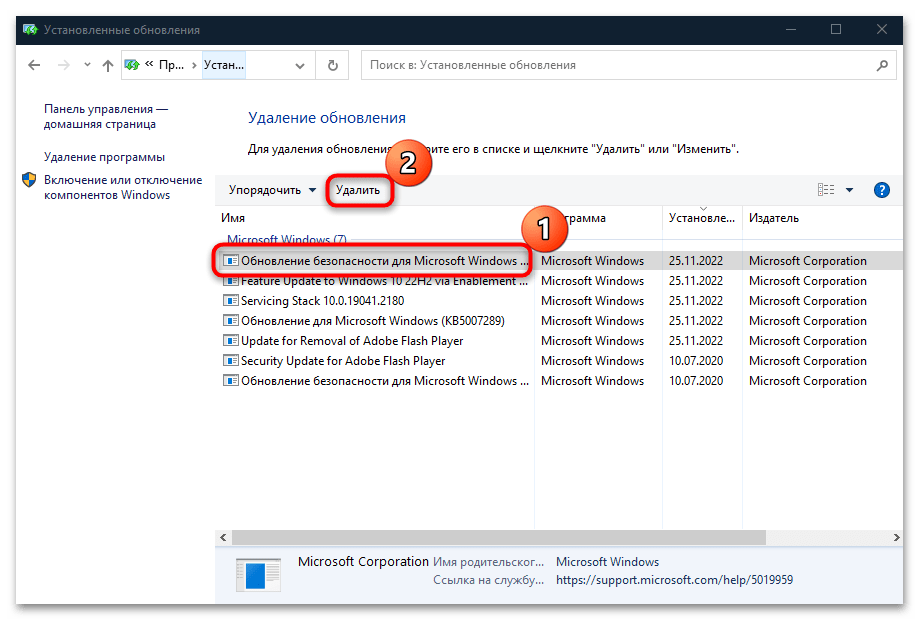
Компоненты можно упорядочить по дате установки, для этого нажмите на название столбца «Установлено». После деинсталляции перезагрузите компьютер.
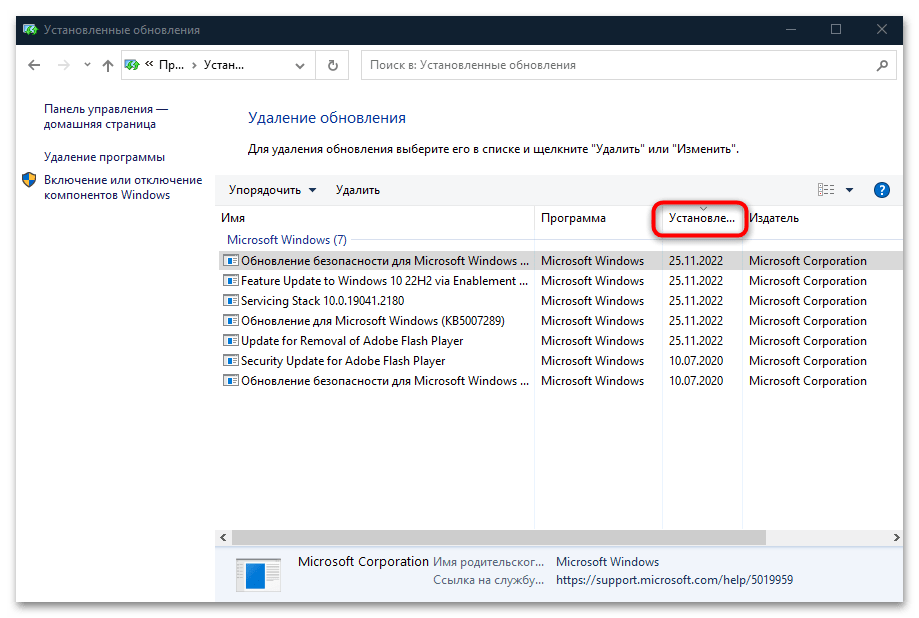
Причина 4: Некорректные настройки электропитания
Неправильные настройки электропитания также могут влиять на работоспособность системы и вызывать BSOD, особенно это часто будет происходить при попытке Windows выйти из режима сна. В этом случае можно отрегулировать некоторые настройки.
Вариант 1: «Быстрый запуск» и режим сна
«Быстрый запуск» — полезная функция, которая экономит время и позволяет компьютеру или ноутбуку быстрее загрузиться. Иногда ее активность вызывает разнообразные ошибки, несмотря на удобство.
Такой режим включен по умолчанию, но отключить его можно самостоятельно через настройки ОС или редактирование реестра. То же самое касается режима сна, позволяющего сберечь энергоресурсы компьютера или ноутбука, но порой вызывающего ошибки в работоспособности Windows. О способах отключения этих функций читайте более детально в наших статьях на сайте, перейдя по ссылкам.
Подробнее: Как отключить быстрый запуск / режим сна в Windows 10
Это может не помочь устранить рассматриваемую неполадку — в таком случае, после нескольких включений ПК, функции при необходимости можно включить обратно.
Вариант 2: Изменение настроек электропитания для некоторых компонентов
Также во время выхода системы из сна происходит определенная проверка файлов, и если обнаружится неполадка, вполне может появиться синий экран с ошибкой 0x0000009f. Тогда исправить ситуацию может изменение параметров питания некоторых компонентов:
- Через «Панель управления» перейдите в раздел «Электропитание».
- Кликните по ссылке для перехода в настройки активной схемы электропитания.
- В новом окне щелкните по ссылке «Изменить дополнительные параметры питания».
- В списке компонентов сначала отыщите «Жесткий диск». Разверните меню с настройкой отключения. Если у вас ноутбук, то при питании от сети и батареи пропишите значение «0». В ПК нужно то же самое установить только в строке «От батареи».
- Далее найдите компонент «PCI Express» и установите значение «Откл.».
- Если вы используете модуль Wi-Fi для выхода в интернет, то для него параметры также лучше настроить. У компонента «Параметры адаптера беспроводной сети» режим энергосбережения выберите «Максимальная производительность».
- Такую же настройку, как с адаптером Wi-Fi, проделайте и со встроенной графикой. Во многих случаях это Intel.
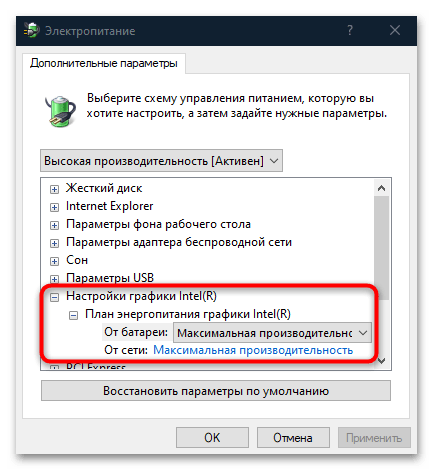
Также может потребоваться настроить электропитание Wi-Fi-модуля через «Диспетчер устройств». Найдите его в разделе «Сетевые адаптеры» и дважды кликните ЛКМ по названию компонента. В новом окне перейдите на вкладку «Управление электропитанием» и снимите отметки со всех опций. Подтвердите настройку.
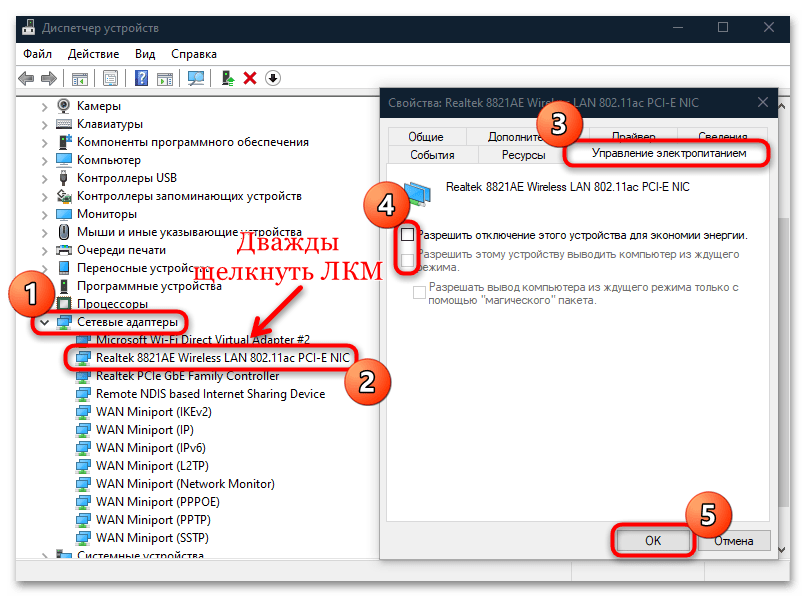
Если вы активно используете сразу несколько схем электропитания и переключаетесь между ними, то проделать процедуру нужно с каждой.
После внесения изменений в схему электропитания нужно перезагрузить систему, чтобы настройки вступили в силу.
Эти способы не решают проблему, но помогают избежать появления синего экрана с рассматриваемой ошибкой. Рекомендуем сделать это, если в данный момент нет времени разбираться, в чем причина, но потом обязательно проверьте работоспособность и исправьте возможные неполадки системы или некоторых комплектующих, о чем мы поговори ниже.
Причина 5: Проблема в работе комплектующих
Неисправность одного из компонентов материнской платы может вызывать ошибку с кодом 0x0000009f. В системе предусмотрены средства, позволяющие провести диагностику и восстановление программной части комплектующих. Также можно использовать и сторонние средства.
Для начала попробуйте проверить на наличие ошибок жесткий диск. Срок его службы ограничен, а в результате падения, перегрева, встряски и других внешних воздействий нарушается работоспособность. Мы ранее писали о способах диагностики накопителя.
Подробнее:
Выполнение диагностики жесткого диска в Windows 10
Программы для проверки жесткого диска
Проверяем SSD на наличие ошибок
Также рекомендуем проверить и ОЗУ, поскольку оно отвечает за скорость обработки данных на компьютере. Если есть программные или аппаратные повреждения, то и в работе Windows могут возникнуть различного рода ошибки. То же самое касается и других важных комплектующих: центрального процессора и видеокарты.
Подробнее: Проверка оперативной памяти / процессора / видеокарты в Windows 10
Попробуйте отключить и внешнее оборудование, которое может влиять на работу системы. Это мышки, принтеры, смартфоны, флешки и другие устройства. Если проблема пропадет, то поочередно включайте их, чтобы понять, в каком именно девайсе причина. Для проблемного оборудования можно попытаться обновить драйвер или вовсе отказаться от его использования.
Дополнительные способы решения проблемы
Следующие рекомендации могут помочь решить множество системных ошибок, включая 0x0000009f, поскольку являются универсальными способами для восстановления Windows.
Вредоносные утилиты, которые получили доступ к важным пользовательским и системным файлам, могли повредить их, вызывав тем самым серьезные неисправности и появление BSOD. В этом случае может помочь сканирование на наличие вирусов. Как это сделать, читайте в нашей статье, кликнув по ссылке ниже.
Подробнее: Методы удаления вируса с компьютера под управлением Windows 10
Недавно установленные приложения могут вмешаться в работу Windows 10, нарушив его работу. Если никаких важных действий и настроек на компьютере за последнее время произведено не было, то откатите состояние системы к тому моменту, когда все работало, а синий экран не появлялся.
Подробнее: Откат к точке восстановления в Windows 10
Чистка реестра также позволяет решить немало проблем. На протяжении длительного и активного использования ПК реестр засоряется ненужными записями, которые остаются после программ, что редко влечет появление разного рода ошибок. Для удаления таких файлов из системного реестра предусмотрены специализированные программы от сторонних разработчиков. Об этом можно узнать из нашего отдельного материала.
Подробнее: Как очистить реестр Windows от ошибок
Если ничего не помогло избавиться от 0x0000009f, верните состояние Windows 10 к заводскому состоянию, в результате чего сбросятся все настройки и удалятся установленные приложения. По сути, после этого система станет «чистой», но встроенные средства позволяют сохранить все пользовательские файлы.
Подробнее: Возвращаем Windows 10 к заводскому состоянию


Описание
Ошибка появляется в виде синего экрана в любой момент при работе с компьютером или при выводе системы из спящего режима.
Данное окно может появляться на небольшое время, после чего происходит перезагрузка, или зависнуть — компьютер можно перезагрузить только кнопкой питания или Reset.
Проблема актуальна как для различных версий Windows — 10 / 8 / 7, так и типов устройств — настольный компьютер, ноутбук, моноблок.
Причина
DRIVER_POWER_STATE_FAILURE — это ошибка при попытке драйвера устройства изменить свое состояние питания.
Причин появления данной проблемы несколько:
- Некорректная установка или обновление драйвера видеокарты или сетевого адаптера. Иногда, чипсета материнской платы.
- Неправильная работа оборудования — попытка контроля некоторых опций электропитания приводят к сбою.
- Ошибка целостности системы.
- Сбой в работе драйверов из-за обновления системы.
- Ошибки в работе оперативной памяти.
Описание общих шагов по устранению проблем с появлением синего экрана можно прочитать в инструкции Что делать при появлении синего экрана или автоматической перезагрузки компьютера.
Решение
Ошибка данного типа относится к BSOD или ошибка ядра (синий экран смерти). В зависимости от конкретной причины проблемы, решения могут быть разными. Рассмотрим каждое из них по отдельности.
1. Обновление драйвера видеокарты
Пробуем обновить драйвер видеокарты. Важно взять оригинальный драйвер с сайта производителя. Для видеокарт Nvidia или AMD есть свои страницы загрузки программного обеспечения, если видеокарта встроена в материнскую плату, определяем ее модель и загружаем программное обеспечение для соответствующей модели материнки.
Подробнее, процесс описан в инструкции Как обновить драйвер видеокарты.
2. Проверка оперативной памяти
Проводим тест оперативной памяти.
Для более современных версий Windows есть встроенные средства проверки — программу можно найти в средствах администрирования Windows (в Пуск) или воспользоваться встроенным поиском. Для работы приложения необходима перезагрузка компьютера, поэтому после запуска приложения выбираем наиболее удобный момент проверки, например:
Также для проверки памяти можно использовать утилиту memtest86.
Если тест показал ошибки, необходимо заменить неисправный модуль. Если планок памяти несколько, можно попробовать по очереди извлечь их из компьютера.
3. Изменение схемы электропитания
По умолчанию после установки Windows применяется сбалансированная схема электропитания. Попытка смены режима работы устройств может вызывать ошибку 0x0000009F (DRIVER POWER STATE FAILURE). Для решения проблемы можно попробовать изменить схему с максимальной производительностью, которая не применяем режимов для временного отключения устройств.
Переходим к управлению электропитанием одним из способов:
- Панель управления — Система и безопасность — Электропитание.
- Вводим команду control.exe powercfg.cpl.
- Используем поиск Windows по фразе «Выбор схемы» и выбираем Выбор схемы управления питанием.
Среди представленных схем выбираем Высокая производительность:
* данная опция может быть в основных схемах (как на данном изображении) или в дополнительных (там, где на скриншоте находится экономичный режим). Также на компьютере может быть установлена сторонняя утилита управления электропитанием — в этом случае, либо ее нужно удалить, либо индивидуально разобраться с ее настройками.
Сохраняем настройки, просто закрыв окно, и тестируем работоспособность компьютера.
4. Удаление обновлений Windows
Если проблема началась после обновления системы, можно попробовать удалить последние пакеты, которые были установлены.
Открываем список установленных обновлений одним из способов:
- Панель управления — Программы — Программы и компоненты — Просмотр установленных обновлений.
- Вводим команду control.exe /name Microsoft.ProgramsAndFeatures — Просмотр установленных обновлений.
Сначала отключаем группировку представленных данных. Для этого кликаем по любому пустому месту окна правой кнопкой мыши — Группировка — (Нет):
Сортируем обновления по дате установки, чтобы последние были выше:
По одному пробуем удалить обновления:
Если обновлений было не много, стоит попробовать перезагружаться после каждого установленного обновления и проверять корректность работы системы.
5. Настройка управления электропитанием сетевой карты
Открываем диспетчер устройств одним из способов:
- Кликаем правой кнопкой мыши по Пуск и выбираем Диспетчер устройств.
- Нажимаем правой кнопкой по Этот компьютер — Управление — переходим в раздел Диспетчер устройств.
- Вводим команду devmgmt.msc.
- Используем поиск Windows.
Раскрываем ветку для сетевых адаптеров и кликаем правой кнопкой мыши по используемым сетевым картам — выбираем Свойства:
Переходим на вкладку Управление электропитанием — снимаем галочку Разрешить отключение этого устройства для экономии энергии:
Нажимаем OK и проверяем работу компьютера.
6. Проверка системы на наличие повреждений
Любые повреждения системы могут неоднозначно сказываться на ее работе. Для целей поиска и устранения ошибок Windows есть утилита sfc — она проверяет системные защищенные файлы и восстанавливаем их, при нахождении проблем.
И так, выполняем команду:
sfc /scannow
Также стоит проверить целостность компонентов в образе Windows:
DISM.exe /Online /Cleanup-image /Restorehealth
Если команды показали наличие проблем, перезагружаем компьютер и выполняем их по новой.
7. Отключение быстрого запуска
Быстрый запуск позволяет сохранять состояние системы, что в свою очередь, позволяет ее загружать быстрее. В некоторых случаях, это может привести к проблемам различного характера.
Для отключения данной возможности запускаем командную строку от администратора и вводим команду:
reg add «HKLM\SYSTEM\CurrentControlSet\Control\Session Manager\Power» /v HiberbootEnabled /t REG_DWORD /d 0 /f
* данной командой мы задали значение 0 параметру HiberbootEnabled в ветке HKLM\SYSTEM\CurrentControlSet\Control\Session Manager\Power.
После перезагружаем компьютер.
8. Обновления драйвера для чипсета материнской платы
Драйвер материнской платы (чипсета) должен быть загружен с сайта производителя.
Для начала, необходимо определить модель основной платы. После заходим на сайт разработчика, находим страницу нашего оборудования и раздел поддержки/загрузки драйверов. Скачиваем последнюю версию для Chipset и устанавливаем ее на компьютер. После перезагружаем компьютер для применения настроек.
Если это не помогло, пробуем скачать и установить другую версию драйвера.
9. Переустановка системы
Один из радикальных способов.
Но если ничего не помогло, то можно попробовать скопировать важные данные и переустановить систему.
10. Ремонт/замена материнской платы
Проблема может быть в материнской плате. Если компьютер на гарантии, стоит его сдать в ремонт. Иначе, обратиться в мастерскую для замены или ремонта системной платы.
Если компьютер старый, замена последней может стоить неоправданно дорого. В этом случае, можно подумать о замене всего компьютера.
В чем была проблема?
Если вам удалось решить проблему, поделитесь своим опытом для других. Что помогло:
* в процентах показаны результаты ответов других посетителей.
На чтение 4 мин Просмотров 833
Выброс системой синего экрана смерти со STOP-ошибкой 0x0000009f связан с неправильной обработкой драйверами управления электропитанием устройств ПК запросов системного диспетчера питания. Дополнительные сведения о данном исключении предоставляют 4 параметра ошибки.
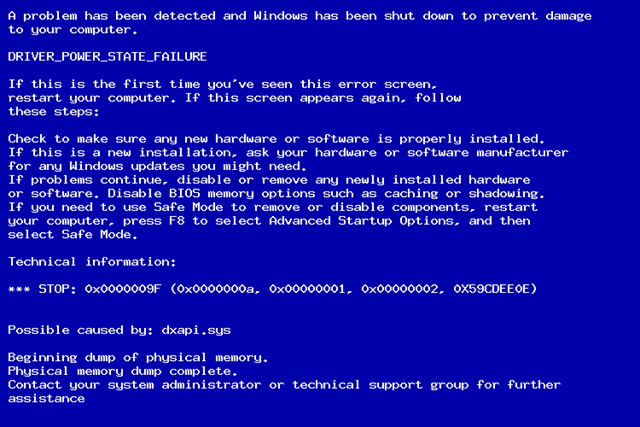
Содержание
- Описание кода ошибки
- Возможные причины проблемы
- Как её исправить?
- Полезное видео
Описание кода ошибки
Дружественным символьным именем стоп-ошибки 0x0000009f является DRIVER_POWER_STATE_FAILER. Данная исключительная ситуация возникает в результате наличия незавершенных операций между диспетчером электропитания Windows и драйвером подключенного устройства, отвечающим за управление электропитанием. Также она возникает как результат некорректной работы драйвера электропитания устройства.
У ошибки DRIVER_POWER_STATE_FAILER существует ряд параметров:
- Если первый параметр установлен как 0х1, то второй параметр показывает освобожденное устройство. Эта ситуация сообщает о наличии невыполненного, незавершенного запроса по электропитанию. Третий и четвертый параметры зарезервированы.
- Значение 0х2 параметра 1 определяет второй параметр как целевой объект-устройство.
- В четвертом параметре демонстрируется драйвер, ставший причиной исключительной ситуации, ответственный за диспетчеризацию питания обслуживаемого «девайса». Драйвер завершил обработку IRP-запроса, но не вызвал процедуру PoRequestPowerIrp системного диспетчера электропитания.
- Другие значения первого параметра, определяющего тип стоп-экрана, характерны определенным версиям Windows. Например, значение первого параметра 0х3 позволяет понимать второй параметр как адрес стека объекта, представляющего физическое устройство. Четвертый параметр отображает блокированный IRP-запрос.Данное значение первого параметра находит объяснение в версиях Windows выше XP. Трактовка неоднозначна: в некоторых случаях говорится о слишком длительной блокировке IRP-запроса, а иногда сообщается о некорректной обработке IRP-запроса в режиме ожидания.
Важно! Стоп-экран 0х0000009f возможен у любой версии Windows (XP, 7, 8, 10).
Трактовка ряда параметров бывает разной, хотя общим источником возникновения синего экрана остаются нарушения в обработке запросов управления питанием между ядром системы и драйвером, управляющим питанием отдельного устройства.
Возможные причины проблемы
Причиной выбрасывания системой исключения DRIVER_POWER_STATE_FAILER является чаще всего драйвер устройства, диспетчеризирующий питание. Например, был замечен факт неправильной обработки NDIS-драйвером сетевых карт запросов системного диспетчера электропитания на переход в различные режимы энергосбережения. Такой сценарий выявлен для систем Windows 8.1.
Версия 8.1 Windows также сталкивается с проблемой неправильного перехода между режимами электропитания беспроводных сетевых адаптеров Wi-fi. В среде Windows 7 замечен сценарий неправильной обработки запросов перехода между состояниями различных режимов экономии энергопитания программных оболочек, обслуживающих USB хост-котроллеры EHCI. Характерны такие сценарии для ряда чипсетов производства AMD. Примером послужит южный мост AMD SB600.
Как её исправить?
Наиболее подходящим способом нахождения решения по этой исключительной ситуации стало бы использование средств отладки. Однако такими средствами необходимо уметь пользоваться, поэтому приведем ряд возможных простых решений устранения DRIVER_POWER_STATE_FAILER:
- Если недавно было подключено новое устройство и до подключения стоп-ошибка 0x9f не возникала, попробуйте отключить его. Вполне возможно, что драйвер электропитания этого устройства неправильно обрабатывает запросы, генерируемые системным диспетчером питания.
- После установки нового драйвера или системной службы начали сыпаться синие экраны 0x9f. Можно попытаться удалить вновь установленные компоненты или обновить Windows.Вполне возможно, что разработчики Майкрософт уже нашли решение по неправильному взаимодействию с другим программным компонентом, на что выпустили обновление.
- Воспользуйтесь системной оснасткой управления устройствами. Она демонстрирует подключенные устройства. Если рядом с таким устройством находится треугольник с восклицательным знаком, значит данное устройство работает неправильно и было остановлено системой.Просмотрите журнал событий драйвера, где указывается точная причина отказа. Также обновите версию драйвера.
- Просмотрите системный журнал событий, если трудно определить причину отказа 0x9f. В журнале событий можно обнаружить сведения о драйвере, ставшем причиной ошибки. Обращайте внимание на ошибки критического уровня, обозначаемые красным кружком с крестиком.Время возникновения такой ошибки должно быть близко к возникновению синего экрана.
- Временно отключите возможность отключения системой драйверов для экономии питания, используя панель управления питанием и дополнительные опции. Многие драйверы связаны с различными состояниями энергосбережения и иногда переводятся системой в состояние отключенных.
- Также проблема может оказаться решена обновлением версии прошивки BIOS.
Полезное видео
Наглядная подробная инструкция по исправлению неисправности приведена на следующем видео:
Еще один вариант решения проблемы представлен здесь:
Предполагает проблему, когда драйвер находится в неподходящем или противоречащем значении питания.
Причины возникновения
Наиболее часто виноват драйвер, неспособный правильно выполнить обработку поступающего запроса на изменение питания. Как показывает практика, наиболее распространенным временем выдачи является момент перезагрузки, а также входа или выхода из спящего режима.
Параметры
На синем экране смерти имеется текстовая информация. Сразу после указания кода ошибки, в скобках будут находиться 4 параметра.
STOP 0x0000009F (parameter1, parameter2, parameter3, parameter4) DRIVER_POWER_STATE_FAILURE
Особого внимания заслуживает первый из них, поскольку он определяет значения остальных. Следует более подробно рассмотреть это в таблице ниже (ОУ означает объект устройство, ОЦУ — объект целевое устройство):
|
parameter1 |
parameter2 |
parameter3 |
parameter4 |
Почему появляется |
|---|---|---|---|---|
|
0x1 |
ОУ |
Является заданным |
Является заданным |
ОУ продолжает высво- бождаться, но запрос питания уже поступил |
|
0x2 |
ОЦУ |
ОУ |
Объект драйвер |
ОУ завершил выполнение запросов на ввод-выдачу при запросе состояния питания, но не вызывал Po Start Next Power Irp |
|
0x3 (может возникнуть исклю- чительно в Windows 2000) |
Указатель на объект является целевым устройством |
Указатель на ОУ |
IRP |
Произошла неправильная установка IRP драйвером в один из режимов (окончания IRP или ожидания) |
|
0x3 (Появляется в Windows XP и далее) |
PDO |
FDO |
Блокиро- ванный IRP |
ОУ блокирование IRP продолжалось излишне длительный период времени |
|
0x4 (Появляется в Windows Vista и далее) |
Показатель таймаута (задается в секундах) |
Включающий в себя блокирование PnP поток |
В операционной системе Windows 7 предполагается указание на nt! TRIAGE 9F PNP |
Переход в другое состояние питания вызывало таймаут для проведения синхро- низации |
|
0x101 (Возникает исклю- чительно в Windows 2000) |
FDO |
PDO |
Объект родительское устройство |
Объект родительское устройство выявил отсутствие установки бита DO POWER PAGABLE в дочернем устройстве |
|
0x500 (Возникает исклю- чительно в Windows XP и Server) |
Является зарезер- вированным |
Объект целевое устройство |
Объект целевое устройство |
Объект устройство завершил выполнение запросов на ввод-выдачу при запросе положения питания, но не вызывал Po Start Next Power Irp |
Способы решения
Существует несколько вариантов действий, которые способны помочь в данной ситуации. Необходимо рассмотреть их более внимательно:
- Выполнить рекомендованные операционной системой обновления. Зачастую, драйвера относятся к обновлениям необязательного типа. Вас не должна смущать подобная надпись.
- Просматривается список установленных обновлений. Вполне возможно, что одно из них стало причиной сбоя. Требуется соотнести время возникновения ошибки и дату установки обновлений. Если проблема началась сразу после указанного решения, следует заменить драйвер или осуществить его обновление из другого источника.
- Существует несколько приложений, деятельность которых способна вызвать сбой данного типа. Сюда необходимо отнести OpenHardwareMonitor, Daemon tools и драйвера для Realtek устройств.
- В операционной системе имеется хорошее встроенное средство проверки драйверов Verifier.exe. Следует выполнить подобную процедуру, чтобы обнаружить проблемный файл.
Настройка
- Microsoft Windows 2000
- Microsoft Windows XP
- Microsoft Windows Servers
- Microsoft Windows Vista
- Microsoft Windows 7
- Microsoft Windows 8
- Microsoft Windows 10
Полезная информация
- Синий экран смерти (BSOD)
- Коды ошибок
- Способы устранения
- Командная строка (CMD)
- Переменные
- Команды
- Примеры bat файлов
- Примеры Rundll32.exe
- Windows Script Host (WSH)
- Объект WshShell
- Объект FileSystemObject
- Объект RegExp
- Объект Dictionary
- Объект Shell
- Константы VBScript
- Функции VBScript
- Объект IE и WebBrowser
- Объект WScript
- Объект WshNetwork
- Basic In/Out System (BIOS)
- AMI bios
- AWARD bios
- Phoenix bios
- UEFI bios
- Реестр Windows
- Хитрости реестра Windows
- Скачать Live CD
- Полезные статьи
- Часто задаваемые вопросы
- Стоит ли переходить на Windows 10?
- Не открывается флешка на компьютере?
- Как разбить жесткий диск на разделы?
- Удалить баннер с рабочего стола
- Лучшие бесплатные антивирусы 2016-2017 года
- Не открывается Вконтакте и другие сайты
- Как убрать всплывающие сайты и рекламу в браузере